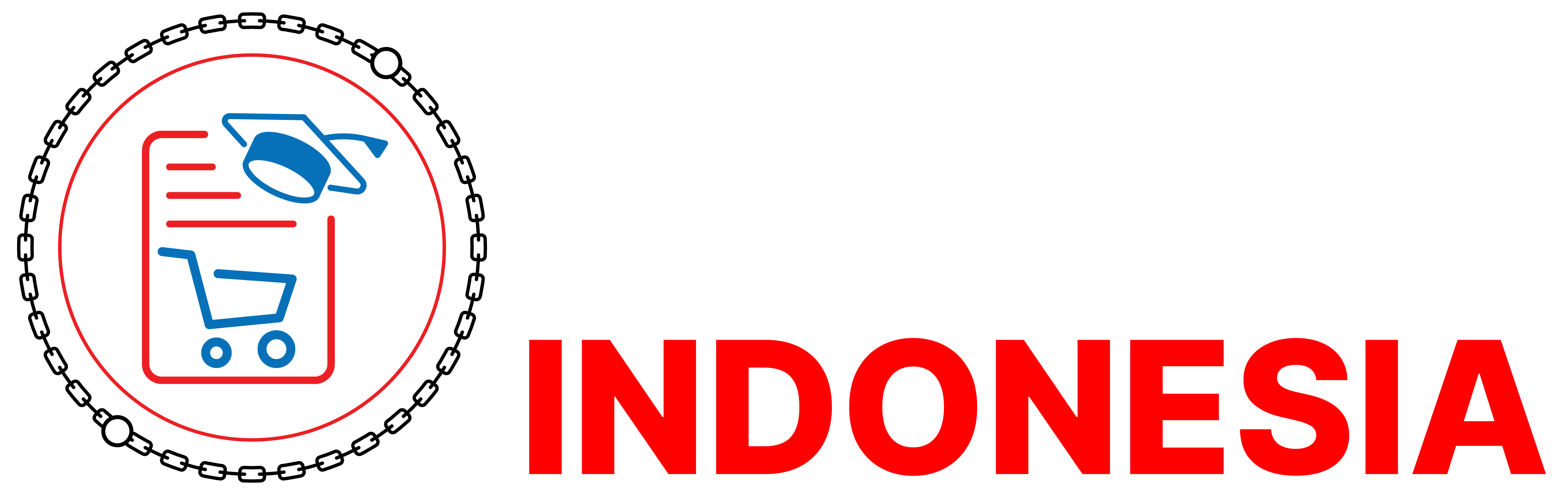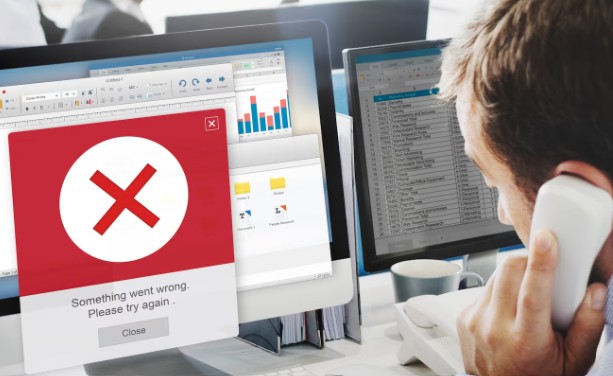Mengunggah dokumen teknis dalam proses tender atau pengadaan barang dan jasa secara elektronik sering kali menjadi salah satu tantangan tersulit bagi vendor, konsultan, dan profesional proyek. Kegagalan upload dokumen teknis-baik karena file corrupt, ukuran berlebih, format tidak sesuai, atau gangguan sistem-bisa berakibat fatal: penawaran ditolak, kesempatan hilang, dan reputasi terganggu. Dalam era digitalisasi pengadaan (e‑procurement), keandalan unggahan dokumen teknis sama krusialnya dengan kualitas proposal itu sendiri. Artikel ini membahas dengan komprehensif langkah demi langkah, kiat, dan praktik terbaik untuk menghindari gagal upload dokumen teknis, mulai dari persiapan awal hingga troubleshooting lanjutan.
I. Mengapa Dokumen Teknis Begitu Penting?
Dalam dunia pengadaan barang dan jasa pemerintah, dokumen teknis sering kali menjadi pembeda antara penawaran yang lolos dan yang gugur. Di balik lembaran-lembaran file tersebut terkandung “isi utama” dari penawaran: bagaimana penyedia memahami kebutuhan proyek, bagaimana pekerjaan akan dilaksanakan, serta bukti bahwa penyedia memang punya kapasitas teknis dan sumber daya untuk menyelesaikan pekerjaan dengan baik.
Dokumen teknis tidak hanya sebatas formalitas; ia mencerminkan tiga hal penting:
- Pemahaman atas KAK (Kerangka Acuan Kerja)
Vendor yang menyusun dokumen teknis dengan baik menunjukkan bahwa mereka telah benar-benar membaca dan memahami isi KAK. Ini bisa dilihat dari metode pelaksanaan yang relevan, penggunaan peralatan sesuai spesifikasi, serta penyusunan jadwal yang realistis. - Kredibilitas dan Reputasi Teknis
Termasuk dalam dokumen teknis adalah pengalaman kerja serupa, portofolio proyek, serta personel kunci yang akan menangani proyek. Semua ini memperkuat kredibilitas penyedia dan memberikan keyakinan kepada Pokja bahwa pekerjaan akan berjalan lancar. - Tingkat Kesiapan Operasional
Gambar kerja, simulasi 3D, atau perhitungan teknis membuktikan kesiapan penyedia dari sisi sumber daya manusia, alat, dan metode. Bila penyedia sudah siap bahkan sebelum kontrak ditandatangani, itu mengurangi risiko keterlambatan atau deviasi pelaksanaan.
Namun demikian, kualitas dokumen teknis tidak hanya tergantung pada isinya, tetapi juga pada kelengkapan, keterbacaan, dan keberhasilannya diunggah ke sistem. Banyak kasus penawaran gugur hanya karena dokumen teknis tidak bisa dibuka, filenya rusak, atau ternyata tidak terunggah sempurna.
Karena itulah, pemahaman vendor terhadap pentingnya dokumen teknis harus dibarengi dengan kesadaran teknis: batas ukuran, format file, struktur pengarsipan, dan keandalan sistem unggah. Sebagus apa pun kontennya, kalau dokumen teknis gagal diunggah dengan benar, semuanya sia-sia.
II. Persiapan Awal: Pengelolaan File dan Struktur Folder
Kunci pertama agar unggah dokumen teknis berjalan lancar adalah manajemen file sejak awal. Banyak kegagalan unggah sebenarnya bukan karena kesalahan sistem, tetapi karena penyedia tidak menyiapkan struktur file yang rapi dan mudah ditelusuri. Berikut beberapa prinsip dasar yang wajib diterapkan:
2.1. Buat Struktur Folder yang Logis dan Terstandar
Sebelum mulai menyusun isi dokumen, buat terlebih dahulu folder utama yang membagi dokumen sesuai kelompoknya. Contoh:
Tender_Proyek_Jalan_Kabupaten/
├── 01_Administrasi/
├── 02_Teknis/
│ ├── Gambar/
│ ├── Metodologi/
│ ├── Spesifikasi/
│ └── Lampiran/
└── 03_Harga/
Dengan sistem ini:
- Anda lebih mudah mengecek dokumen mana yang sudah selesai, mana yang masih dikerjakan.
- Bila harus mengarsip ulang atau mengunggah ulang sebagian file, Anda tidak perlu menelusuri seluruh hard drive.
- Pokja atau auditor internal Anda juga akan lebih mudah saat melakukan validasi internal.
Struktur folder yang baik juga memudahkan saat dokumen harus dikompres (zip) atau disusun ulang berdasarkan permintaan LPSE.
2.2. Gunakan Penamaan File yang Konsisten dan Informatif
Kesalahan fatal yang sering terjadi adalah nama file terlalu umum, misalnya gambar1.pdf atau dokumen_fix_finalbaru_lagi2.docx. Hal ini menyulitkan pelacakan dan berisiko tertukar saat pengarsipan. Gunakan format penamaan yang konsisten, contoh:
- TEK_GAMBAR_SITEPLAN_ProyekJalan2025.pdf
- TEK_METODOLOGI_Pelaksanaan_ProyekXYZ.pdf
- TEK_SPESIFIKASI_BahanBangunan_VersiFinal.pdf
Tips tambahan:
- Hindari spasi dan karakter khusus seperti #, &, @, atau tanda kutip.
- Gunakan underscore (_) atau dash (-) untuk memisahkan kata.
- Sertakan informasi jenis dokumen, isi, proyek, dan versi/tanggal jika perlu.
Penamaan yang baik membantu sistem mengenali file dengan lebih aman, serta mempermudah panitia saat membuka file satu per satu dalam folder terkompresi.
III. Format dan Ukuran File: Standar E‑Procurement
Dokumen teknis tidak hanya harus benar isi dan strukturnya, tetapi juga mematuhi standar sistem e‑procurement. Sebagian besar kegagalan unggah terjadi karena file tidak sesuai format, terlalu besar, atau rusak akibat proses kompresi yang salah.
3.1. Format yang Diterima: Gunakan PDF, Word, dan Zip Sesuai Ketentuan
Kebanyakan platform e-procurement (termasuk SPSE dan LPSE) hanya menerima format file tertentu, yaitu:
- PDF (.pdf) untuk dokumen utama seperti metodologi, gambar kerja, jadwal, atau laporan teknis.
- Word (.doc/.docx) kadang masih diterima, tapi sering harus diubah ke PDF agar tidak berubah layout.
- Excel (.xls/.xlsx) hanya jika diminta, biasanya untuk rekap harga atau time schedule.
- ZIP (.zip) atau RAR (.rar) untuk dokumen yang banyak dan ingin dijadikan satu folder.
Praktik terbaik:
- Ubah semua dokumen ke PDF, pastikan keterbacaan tetap terjaga.
- Untuk gambar CAD, simpan dalam bentuk PDF vektor, bukan hanya screenshot JPEG agar tidak buram.
- Hindari file format tidak umum seperti .dwg, .psd, .cdr, kecuali jelas diminta panitia.
3.2. Batas Ukuran Maksimal: Kompresi Tanpa Merusak
Setiap platform e-tender menetapkan batasan ukuran file, biasanya maksimum 5 MB hingga 10 MB per file, atau maksimum 20 MB untuk total per dokumen.
Agar tidak gagal unggah karena ukuran:
- Gunakan kompresi PDF dengan tetap menjaga kualitas (resolusi 150-200 dpi cukup untuk gambar teknis).
- Gunakan tool seperti Adobe Acrobat, SmallPDF, atau ILovePDF untuk kompresi dan pengecekan akhir.
- Hindari menyisipkan gambar beresolusi tinggi secara langsung dalam Word, lalu export ke PDF-lebih baik gambar dikompres dulu.
Catatan: Dokumen yang terlalu besar juga berisiko gagal saat diunggah melalui jaringan yang tidak stabil. Maka, kompresi bukan sekadar untuk lulus aturan, tapi juga menghindari risiko saat proses unggah berlangsung.
3.3. Penggunaan ZIP atau RAR: Satu File untuk Satu Tujuan
Kalau dokumen teknis terdiri dari banyak sub-bagian, simpan semuanya dalam satu folder dan arsipkan ke dalam format ZIP. Contoh:
python
TEK_ProyekPembangunan2025.zip
└── Metodologi.pdf
└── SitePlan.pdf
└── GambarStruktur.pdf
└── RAB_Pendukung.pdf
Tips pengarsipan:
- Jangan buat ZIP berisi ZIP lagi (nested zip), karena bisa gagal dibaca sistem.
- Cek ulang isi ZIP menggunakan tool preview sebelum diunggah.
- Tambahkan file README.txt jika perlu menjelaskan isi folder.
Beberapa LPSE menolak file .rar karena alasan kompatibilitas. Kecuali diminta, utamakan format .zip untuk keamanan universal.
IV. Pemeriksaan Kualitas dan Validasi Dokumen
Mengunggah dokumen teknis bukan sekadar soal kelengkapan berkas, tetapi juga soal kualitas, keterbacaan, dan kompatibilitas file. Banyak vendor yang gagal dalam proses evaluasi bukan karena substansi dokumen mereka buruk, melainkan karena dokumen rusak, tidak terbaca, atau mengandung elemen yang tidak dapat diverifikasi secara sistem otomatis oleh sistem e-procurement. Oleh karena itu, langkah pemeriksaan kualitas dan validasi file menjadi kunci.
4.1. Pratinjau Internal: Simulasi Evaluator
Sebelum dokumen teknis diunggah, langkah paling awal yang harus dilakukan adalah pratinjau internal-dengan asumsi bahwa Anda adalah evaluator. Buka semua file satu per satu. Jangan hanya memeriksa apakah file bisa dibuka, tetapi juga:
- Apakah semua halaman terlihat utuh?
- Apakah teks, tabel, dan diagram terbaca jelas, tidak blur atau pecah?
- Apakah skema teknis tidak terpotong pada margin?
- Apakah semua halaman sudah bebas dari label seperti “Draft” atau “Sample” yang bisa menurunkan kredibilitas?
Gunakan tools seperti Adobe Acrobat Reader, Foxit PDF Reader, atau browser seperti Chrome untuk membuka file secara mandiri. Lakukan double check pada bagian teknis yang kompleks seperti diagram instalasi, layout site plan, atau jadwal kerja mingguan.
Jika Anda bekerja dalam tim, sangat disarankan untuk meminta orang lain melakukan peer review. Sudut pandang orang lain kadang menemukan kesalahan yang tidak kita sadari.
4.2. Cek Metadata dan Keamanan PDF
SPSE dan sistem e-procurement lainnya sering melakukan pemindaian metadata file secara otomatis. Metadata ini bisa berisi informasi seperti nama penulis file, waktu pembuatan, bahkan nama perangkat yang digunakan. Jika dokumen dibuat dari komputer pribadi dan belum dibersihkan, bisa muncul identitas yang tidak relevan atau bahkan kontraproduktif (misalnya “user: anak magang” atau “penulis: admin proyek dummy”).
Gunakan fitur “Document Properties” di Adobe Acrobat untuk mengecek metadata. Hapus atau sesuaikan bagian-bagian berikut:
- Author → ganti dengan nama perusahaan, bukan nama individu
- Title → isi sesuai dengan nama file resmi atau kosongkan
- Subject dan Keywords → kosongkan jika tidak diminta
Selain itu, pastikan dokumen tidak diproteksi dengan password atau enkripsi berat yang bisa menghalangi panitia untuk membuka file. SPSE umumnya menolak file yang diproteksi. Simpan file dalam mode “unsecured” atau “PDF/A” (untuk arsip) agar tetap terbaca oleh sistem e-procurement dan perangkat lunak pembaca lainnya.
4.3. Validasi Kompatibilitas PDF
Format PDF memang fleksibel, tetapi tidak semua versi PDF dapat dibaca dengan baik oleh sistem e-procurement. Beberapa versi PDF terbaru (misalnya PDF 2.0) menggunakan encoding yang tidak kompatibel dengan software pembaca default SPSE.
Agar aman, pastikan dokumen disimpan dengan versi PDF 1.7 atau PDF/A-1b yang lebih stabil. Gunakan opsi “Save As → PDF/A” atau “Print to PDF” agar file terkonversi dalam format universal yang tidak memiliki dependensi software atau font eksternal.
Hindari juga penggunaan elemen-elemen interaktif seperti tombol, video, formulir, atau layer dinamis yang bisa membuat file menjadi tidak stabil saat dibuka.
V. Membangun Lingkungan Teknologi yang Stabil
Kegagalan upload dokumen teknis seringkali bukan karena file-nya bermasalah, tetapi karena sistem kerja vendor tidak mendukung proses unggah secara optimal. Komponen seperti jaringan internet, browser, perangkat keras, bahkan ekstensi browser bisa sangat menentukan.
5.1. Gunakan Browser Terkini
SPSE dan sebagian besar portal e-procurement dibangun menggunakan teknologi web terbaru yang optimal di browser seperti Google Chrome, Mozilla Firefox, atau Microsoft Edge. Menggunakan browser versi lama sering menyebabkan elemen antarmuka tidak muncul sempurna-seperti tombol “Pilih File” yang tidak berfungsi, progress bar yang tidak bergerak, atau validasi yang gagal meskipun file sudah benar.
Pastikan browser yang digunakan adalah versi terbaru. Untuk keamanan tambahan, bersihkan cache dan cookie sebelum memulai proses unggah, agar sistem memuat ulang dengan optimal.
Disarankan membuat profil browser khusus untuk e-procurement, tanpa ekstensi, dan hanya digunakan untuk keperluan pengadaan.
5.2. Koneksi Internet Stabil
File dokumen teknis sering kali memiliki ukuran besar, terutama jika mengandung banyak grafik, gambar, atau diagram teknis beresolusi tinggi. Proses unggah yang terputus di tengah jalan bisa menyebabkan file rusak atau tidak terbaca di sisi server.
Untuk menghindari ini, gunakan koneksi kabel LAN langsung ke router/modem, bukan WiFi apalagi hotspot dari ponsel. Koneksi kabel memberikan latensi rendah dan kestabilan yang lebih tinggi dibanding koneksi nirkabel.
Lakukan uji kecepatan internet sebelum unggah. Untuk upload file besar, minimal kecepatan unggah 5 Mbps sangat disarankan.
5.3. Nonaktifkan Ekstensi Pengganggu
Beberapa ekstensi browser seperti AdBlock, ScriptBlock, atau firewall pribadi berbasis browser bisa mengganggu fungsi JavaScript yang digunakan pada SPSE, termasuk tombol upload atau pengenalan file.
Solusinya:
- Gunakan mode incognito atau jendela baru tanpa ekstensi
- Nonaktifkan semua ekstensi non-esensial selama proses upload
- Gunakan laptop yang bersih dari aplikasi antivirus agresif yang menyaring lalu lintas web
Jika memungkinkan, gunakan satu laptop khusus hanya untuk proses pengadaan dan tender, agar setting tidak tercampur dengan keperluan pribadi.
VI. Prosedur Upload Dokumen Teknis: Langkah demi Langkah
Setelah dokumen disiapkan dengan kualitas optimal dan perangkat pendukung telah stabil, maka proses upload bisa dimulai. Ikuti prosedur ini secara sistematis:
6.1. Login dan Masuk ke Tender
- Buka laman SPSE instansi penyelenggara tender
- Login menggunakan akun vendor resmi yang telah terverifikasi
- Akses tender yang ingin diikuti dengan mencocokkan Nomor Paket / Nama Tender
- Klik masuk ke Dashboard Penawaran
6.2. Pilih Menu “Unggah Dokumen”
- Masuk ke tab “Penawaran”
- Pilih subtab “Unggah Dokumen Teknis” atau “Dokumen Kualifikasi” tergantung tahapan tender
- Klik tombol “Pilih File” dan navigasi ke folder berisi file teknis
Disarankan memiliki folder terstruktur seperti:
/02_Teknis/
├── Metodologi_Pelaksanaan.pdf
├── Diagram_Konstruksi.pdf
├── Spesifikasi_Teknis.pdf
└── Jadwal_Pelaksanaan.pdf
6.3. Upload Satu per Satu
Unggah file satu per satu jika sistem tidak mendukung upload massal. Tunggu progress bar atau status unggah hingga 100%. Jangan menutup tab sebelum proses unggah selesai seluruhnya.
Untuk file besar (>10 MB), pastikan tidak ada proses paralel lain (seperti streaming, sinkronisasi cloud) yang bisa memperlambat koneksi.
6.4. Verifikasi Mandiri
Setelah semua file terunggah:
- Klik tombol “Pratinjau” atau “Preview” jika tersedia
- Pastikan nama file benar, isi terbuka sempurna, dan status berubah menjadi “Tersimpan”
- Jika file belum muncul di daftar unggah, ulang proses upload
Sebaiknya lakukan dokumentasi bukti dengan cara:
- Screenshot setiap file yang sudah berhasil diunggah
- Simpan log aktivitas dari sistem SPSE
6.5. Simpan dan Lanjut ke Upload Harga
Setelah dokumen teknis lengkap dan tervalidasi:
- Klik tombol “Simpan dan Lanjutkan”
- Masuk ke tab “Penawaran Harga”
- Upload file penawaran harga sesuai format (.xls, .pdf, dsb.)
Pastikan tidak terjadi ketidaksesuaian antara file teknis dan harga (misal: metodologi menyebut 30 hari, tapi harga menggunakan 45 hari kerja).
6.6. Submit Penawaran
Langkah terakhir adalah:
- Pastikan semua dokumen sudah lengkap (administrasi, teknis, harga)
- Klik tombol “Submit” atau “Ajukan Penawaran”
- Sistem akan menampilkan Tanda Terima Elektronik (TTE) sebagai bukti partisipasi
Simpan bukti ini dalam format PDF dan cetak jika diperlukan. Jika memungkinkan, kirimkan notifikasi ke tim internal bahwa proses unggah telah selesai dan sukses, agar tidak ada kekhawatiran pengunggahan terlewat.
VII. Troubleshooting Umum dan Solusinya
Ketika berbicara soal proses unggah (upload) dokumen teknis dalam pengadaan elektronik, berbagai masalah teknis bisa muncul di saat-saat yang paling tidak diharapkan-terutama menjelang batas akhir pemasukan dokumen. Untuk menghindari potensi diskualifikasi hanya karena persoalan teknis, penting untuk memahami permasalahan umum yang sering terjadi, penyebabnya, dan solusi yang tepat.
Berikut adalah beberapa skenario kegagalan teknis paling umum yang terjadi pada proses unggah dokumen teknis, beserta solusi praktisnya:
| Masalah | Penyebab | Solusi Praktis |
|---|---|---|
| File tidak tampil di portal setelah upload | Ukuran file terlalu besar melebihi batas sistem (misalnya 10-15 MB) | Kompres file menggunakan fitur Save as Reduced Size PDF, Print to PDF dengan resolusi 150 dpi, atau bagi dokumen menjadi dua bagian dengan penjelasan tambahan |
| Error: “Format file tidak didukung” | Versi PDF terlalu baru (misalnya PDF 2.0) tidak dikenali sistem | Ubah ke format kompatibel seperti PDF/A atau PDF 1.7 menggunakan Acrobat atau PDF Converter |
| Progress bar mentok di 0% | Koneksi internet terputus, ad-blocker atau antivirus aktif, atau penggunaan browser yang tidak didukung | Coba gunakan koneksi kabel (LAN), matikan ekstensi browser yang mengganggu, beralih ke Chrome atau Mozilla versi terbaru |
| Error 500 atau 504 pada saat unggah | Server overload, pemeliharaan sistem, atau terlalu banyak pengguna aktif bersamaan | Tunggu 15-30 menit, hindari upload pada jam sibuk (biasanya sore menjelang deadline), upload saat pagi hari |
| File corrupt saat diunduh oleh panitia | File terlalu dikompresi atau rusak saat transfer | Gunakan kompresi sedang, jangan gunakan tool online yang tidak terpercaya, pastikan file bisa dibuka ulang sebelum unggah |
| Dokumen terduplikasi di sistem | Penamaan file tidak sesuai atau ganda akibat cache browser | Pastikan penamaan file mengikuti instruksi, tambahkan tanggal dan revisi, bersihkan cache browser sebelum unggah ulang |
Tips tambahan:
- Selalu simpan bukti digital: Screenshot status upload, timestamp, dan kode error sangat membantu saat menghubungi helpdesk LPSE jika terjadi sengketa atau permintaan klarifikasi.
- Gunakan fitur log aktivitas jika tersedia di portal LPSE atau aplikasi pengadaan instansi sebagai referensi waktu upload.
Dengan memahami pola-pola gangguan ini, vendor bisa lebih proaktif dalam mencegah masalah yang tidak perlu. Terutama dalam tender besar, keberhasilan upload adalah gerbang utama sebelum bicara soal evaluasi substansi teknis.
VIII. Praktik Terbaik yang Wajib Diadopsi
Mengunggah dokumen teknis dalam sistem pengadaan bukan sekadar proses formalitas digital, melainkan tahapan krusial yang memengaruhi kelolosan administrasi. Oleh karena itu, vendor perlu mengadopsi serangkaian praktik terbaik (best practices) agar tidak hanya sekadar lolos teknis, tapi juga meningkatkan efisiensi dan akurasi tim pengadaan internal.
Berikut ini adalah beberapa praktik unggulan yang terbukti efektif di lapangan:
1. Dry Run Jauh-Jauh Hari
Simulasi upload minimal 2-3 hari sebelum batas waktu adalah langkah pencegahan yang sangat direkomendasikan. Tujuannya adalah untuk:
- Menguji format file (PDF, ZIP, DWG ke PDF)
- Melihat waktu unggah berdasarkan ukuran dan kecepatan internet
- Menyusun ulang jika sistem menolak atau terjadi kesalahan
Dry run juga bermanfaat untuk mengedukasi tim internal yang belum familiar dengan sistem LPSE atau SPSE versi terbaru.
2. Checklist Unggah
Buat checklist sederhana yang memuat:
- Jenis dokumen (spesifikasi teknis, gambar kerja, metode pelaksanaan, daftar tenaga ahli, dsb)
- Ukuran file (maksimal 10 MB per file jika belum dikompresi)
- Format file (.pdf, .xls, .zip)
- Status upload (berhasil/gagal)
- Nama file sesuai instruksi dokumen pemilihan (misalnya “MetodePelaksanaan_CVXYZ_Tender2025.pdf”)
Checklist ini dapat dibuat dalam Excel atau Trello agar mudah dibagikan ke semua tim.
3. Cadangan Lokal dan Cloud
Jangan pernah mengandalkan satu salinan file di satu perangkat. Simpan:
- Cadangan lokal di hard drive atau SSD tim
- Cadangan cloud di Google Drive, OneDrive, atau Dropbox yang disinkronkan otomatis
Hal ini akan sangat membantu jika laptop utama rusak, atau jika anggota tim tidak bisa mengakses file karena kendala darurat.
4. Sesi Tim Terpusat
Alih-alih setiap orang mengunggah dokumen masing-masing, tetapkan satu person-in-charge (PIC) untuk bertanggung jawab terhadap seluruh proses upload. Namun, pastikan ada dua orang lain yang:
- Mengecek kelengkapan sebelum upload (review akhir)
- Mengawasi proses upload secara langsung, terutama untuk dokumen besar
Model kerja seperti ini mengurangi risiko tumpang tindih, duplikasi, atau kehilangan file.
5. Update Berkala Nama File
Pada proyek berulang atau dokumen yang direvisi berkali-kali, penting untuk menghindari:
- File lama terunggah ulang
- Sistem cache browser menyebabkan tampilan file berbeda dari versi terbaru
Solusinya adalah menyisipkan timestamp atau penanda versi di nama file. Contoh: GambarKerja_Rev02_180725.pdf.
Dengan semua praktik di atas, vendor akan lebih siap, efisien, dan minim risiko pada tahap awal seleksi administrasi.
IX. Studi Kasus: Dari Gagal jadi Sukses
Agar pembaca memahami betapa pentingnya mitigasi risiko upload dokumen teknis, berikut ini studi kasus nyata dari pengalaman salah satu penyedia jasa konstruksi skala menengah.
Kasus: CV Mitra Teknik
CV Mitra Teknik adalah vendor lokal yang bergerak di bidang konstruksi gedung. Pada tahun 2023, perusahaan ini mengikuti tender pembangunan kantor Dinas Perhubungan dengan nilai pagu Rp3 miliar. Namun, pada tender pertama yang mereka ikuti, terjadi kegagalan dalam proses upload dokumen teknis.
Kronologi Masalah:
- Tim meng-upload file gambar kerja hasil konversi langsung dari AutoCAD ke PDF tanpa kompresi.
- Ukuran file mencapai 120 MB (melebihi batas maksimum SPSE).
- Sistem menolak file dengan notifikasi “Upload gagal – file terlalu besar”.
- Karena dilakukan menjelang batas waktu (H-1 malam), tim gagal memperbaiki hingga batas upload ditutup.
- Tender gugur administrasi.
Solusi dan Perubahan Strategi:
Belajar dari pengalaman tersebut, pada tender berikutnya, tim CV Mitra Teknik mengambil langkah-langkah strategis sebagai berikut:
- Ekspor ulang file gambar kerja dengan pengaturan 150 dpi. Hasilnya, ukuran file menurun drastis dari 120 MB menjadi hanya 8 MB tanpa mengorbankan keterbacaan gambar.
- Menggabungkan 5 file gambar menjadi satu file ZIP untuk memudahkan sistem membaca dan panitia mengevaluasi.
- Melakukan dry run satu hari sebelumnya untuk memastikan file berhasil diunggah dan muncul di sistem.
- Menggunakan koneksi LAN dengan bandwidth 50 Mbps, menghindari Wi-Fi umum yang tidak stabil.
- Simpan salinan upload dan screenshot bukti pengiriman dokumen.
Hasil Akhir:
- Dokumen teknis dinyatakan lengkap dan sesuai format oleh Pokja.
- Tim lolos tahap administrasi dan teknis.
- CV Mitra Teknik ditetapkan sebagai pemenang tender senilai Rp2,5 miliar.
Pelajaran:
Kegagalan bukan akhir dari segalanya. Dengan refleksi, perubahan SOP internal, dan disiplin teknis, vendor lokal sekalipun dapat bersaing di level nasional. Studi kasus ini menunjukkan bahwa aspek teknis seperti upload dokumen bukan sekadar urusan ‘tekan tombol’, tetapi merupakan titik kritis yang harus diperlakukan dengan serius.
X. Kesimpulan
Menghindari gagal upload dokumen teknis memerlukan persiapan matang, pemahaman batasan sistem, dan prosedur terstruktur. Mulai dari pengelolaan file dan struktur folder, penamaan konsisten, kompresi optimal, hingga pengecekan kualitas dan penyusunan environment unggah, semua langkah saling melengkapi. Ditambah dengan checklist yang ketat, dry run, tim PIC yang terlatih, serta dokumentasi troubleshooting, peluang sukses upload dokumen teknis hampir pasti dapat terwujud.
Dengan menerapkan praktik-praktik di atas, vendor tidak hanya mengurangi risiko diskualifikasi administrasi, tetapi juga meningkatkan profesionalisme dan kredibilitas di mata panitia pengadaan. Semoga panduan ini membantu Anda mempersiapkan unggahan dokumen teknis yang mulus, efisien, dan bebas stres. Selamat menyiapkan penawaran, dan semoga sukses memenangkan tender!